文章详情页
Win7系统开机提示“不能加载用户的配置文件”怎么办?
浏览:11日期:2022-09-19 10:34:01
最近有Win7系统用户反映,电脑开机出现提示“Windows不能加载用户的配置文件,但使用系统的默认配置文件让您登陆”,用户不知道这是怎么回事,也不知道该怎么办,为此非常苦恼。那么,Win7系统开机提示“不能加载用户的配置文件”怎么办呢?下面,我们一起往下看看。
方法/步骤
1、开始→运行→输入:services.msc,点击确定(或按回车键)打开服务;
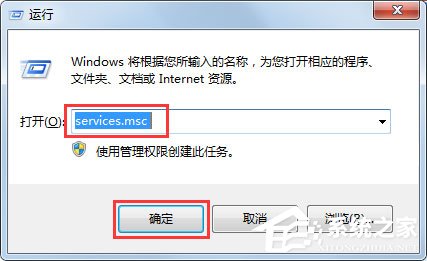
2、找到Group Policy Client服务→右键点击启动;
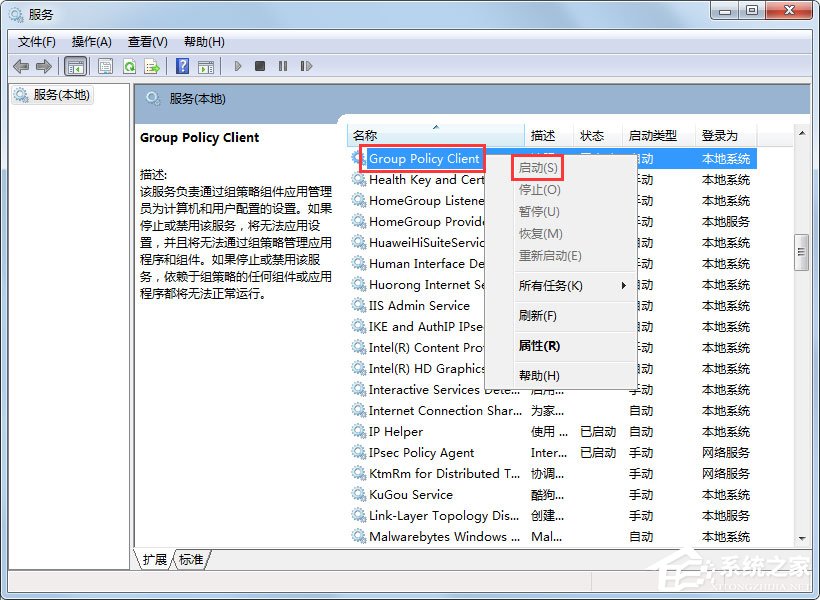
3、如果启动菜单是灰色的(不可用)服务属性→启动类型→自动或者手动→应用→启动→确定;
4、还不行,可能是注册表中权限不够,加权限;
5、在【开始】→【运行】中输入:regedit,按回车键之后,打开注册表编辑器;
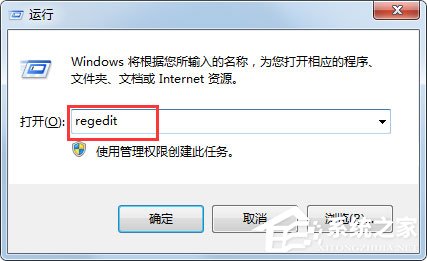
6、右键点击HKEY_CURRENT_USER项,在弹出的菜单中→权限;
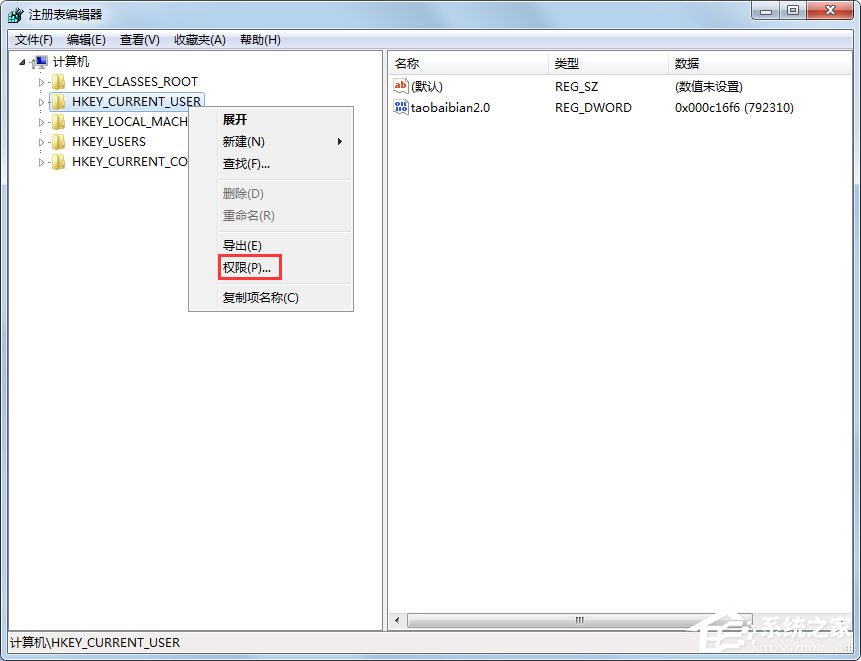
7、找到当前的账户名→允许→务必勾选完全控制权限;
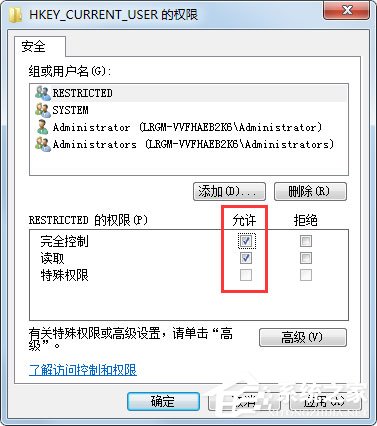
8、如果当前账户没有,或权限加不上,点击添加;
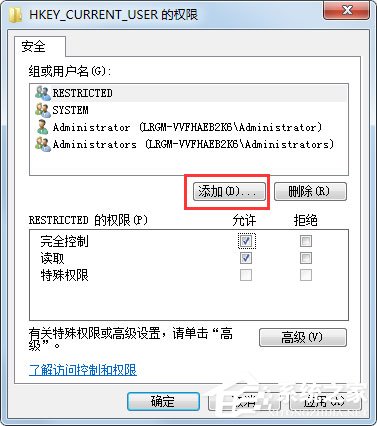
9、在弹出的对话框中输入:ev 然后点击检查名称;
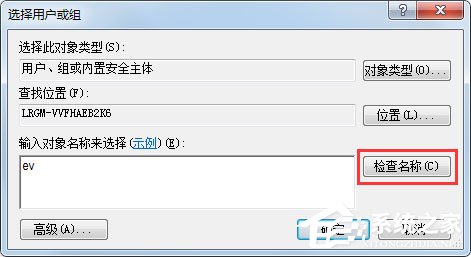
10、系统会自动输全账户名→确定;
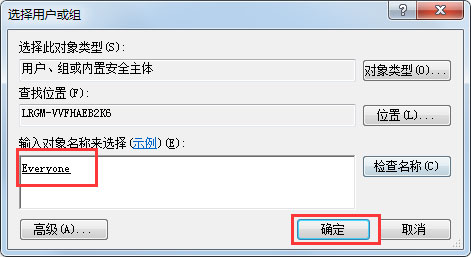
11、再点选允许(务必全部选中),确定即可。

以上就是Win7系统开机提示“不能加载用户的配置文件”的具体解决方法,按照以上方法进行操作,相信再次开机的时候就不会再出现该提示了。
相关文章:
1. Windows Modules Installer Worker是什么进程?硬盘占用100%的原因分析2. Win10重置后驱动要重新装吗?Win10重置后驱动还在吗?3. 中兴新支点操作系统全面支持龙芯3A3000 附新特性4. Windows 注册表LastKey键值的设置技巧5. 统信uos系统怎么管理打印界面和打印队列?6. 如何在电脑PC上启动Windows11和Linux双系统7. 通过修改注册表来提高系统的稳定安全让计算机坚强起来8. Fdisk硬盘分区图文教程(超详细)9. 鼠标怎么设置为左手? deepin20左手鼠标设置方法10. VMware Workstation虚拟机安装VMware vSphere 8.0(esxi)详细教程
排行榜

 网公网安备
网公网安备